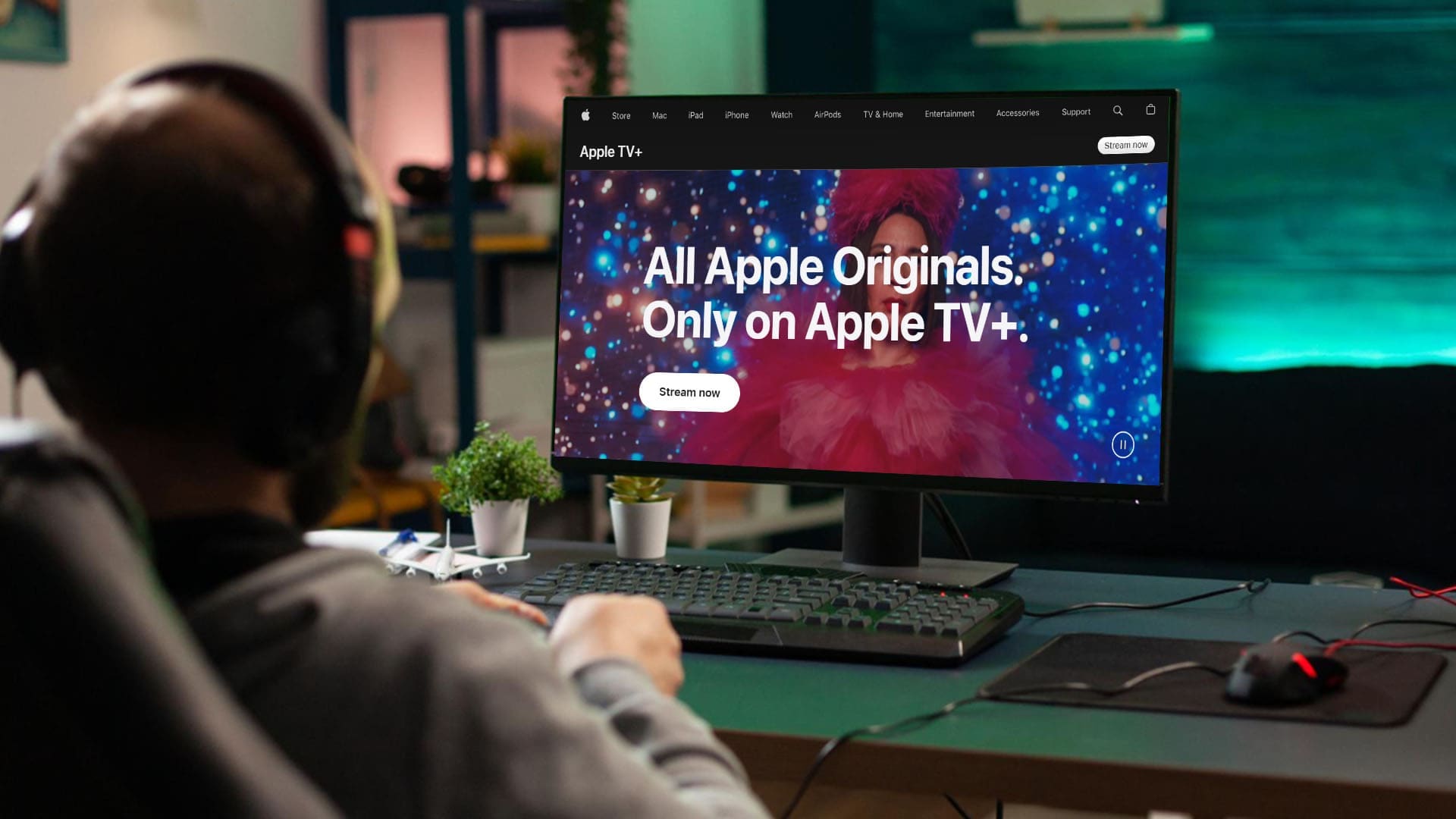“Accidentalmente borré fotos importantes de Vaulty. Ahora, no tengo idea de cómo recuperarlos. ¿Puedes ayudarme a recuperarlos? — de la ayuda de Files by Google
Las fotos tienen un valor sentimental importante y perderlas puede resultar angustioso. Muchos usuarios confían en la aplicación Vaulty para proteger sus imágenes a través de carpetas ocultas, impulsados por el deseo de privacidad. Sin embargo, puede ocurrir una eliminación accidental y el mal funcionamiento de la aplicación Vaulty puede provocar pérdidas inesperadas. Además, sin una copia de seguridad, recuperar imágenes eliminadas se vuelve aún más difícil.
Esta página explica cómorecuperar imágenes borradas de la aplicación Vaulty en Androidcon cinco métodos efectivos, que abordan problemas comunes como la eliminación accidental y las limitaciones causadas por la falta de respaldo.
Forma 1: recuperar fotos eliminadas de la aplicación Vaulty en Android directamente
Si borras fotos accidentalmente, puedes usar la aplicación Vaulty para recuperarlas. Después de la recuperación, verifique que los archivos se recuperen correctamente desde la aplicación Vaulty. Comencemos con la primera solución para recuperar fotos, videos y otros archivos eliminados de la aplicación Vaulty en Android:
- Comience iniciando la aplicación Vault en su dispositivo Android, luego seleccione "Fotos" o "Videos".
- A continuación, accede al “Menú” y elige la opción de “Administrar fotos o vídeos”.
- Posteriormente, selecciona las imágenes o videos que deseas restaurar y presiona el botón “Restaurar”.
- Por último, confirme la acción tocando el botón "Aceptar" para restaurar los elementos seleccionados en Android.
Si borraste accidentalmente imágenes de Vaulty, deja de usar tu dispositivo para evitar que se sobrescriban los datos. Luego, utilice una herramienta de recuperación de fotografías de buena reputación para buscar y recuperar los archivos eliminados lo antes posible si desea recuperarlos con una alta tasa de éxito. (Hablaremos de esto enparte 5.)
Forma 2: recuperar archivos Vaulty eliminados en Android desde App Lock y Gallery Vault
App Lock y Gallery Vault son populares para proteger archivos personales con cifrado y protección con contraseña. Si sus imágenes desaparecen en Vaulty, aquí le mostramos cómo recuperarlas usando el bloqueo de aplicación de Gallery Vault:
- Inicie sesión en su aplicación usando la contraseña maestra en su teléfono Android.
- Posteriormente, seleccione "Bloqueo de aplicaciones" y navegue hasta "Configuración".
- Finalmente, toque "Recuperación de datos" para restaurar sus imágenes eliminadas.

Cuando no pueda encontrar las imágenes eliminadas de Vaulty con los métodos anteriores, intente recuperarlas comunicándose con el soporte técnico de Vaulty. Para hacerlo, comuníquese con él a través del sitio web de Vaulty; incluya la información de su cuenta, los detalles del dispositivo y la fecha de eliminación; Por último, solicite la recuperación y siga sus instrucciones.
Forma 3: recuperar imágenes de Vault desde Android a través de ES File Explorer
Si su aplicación de bloqueo oculta archivos mediante cifrado, la recuperación es difícil sin una buena aplicación de descifrado. Sin embargo, si los archivos están ocultos en carpetas de puntos (por ejemplo, .nombre de carpeta), puede utilizar ES File Explorer para recuperarlos. Habilite "Mostrar archivos ocultos" en la configuración, luego busque y convierta el contenido oculto. Aquí está la guía específica.
- Instale ES File Explorer en Android y abra la aplicación.
- Navegue hasta la sección "Configuración" y active la función "Mostrar archivos ocultos".
- Luego, regrese al directorio de inicio para ubicar la carpeta llamada ".Mi seguridad". Dentro de esta carpeta, encontrará varios archivos con la etiqueta "24ad4ca5".
- Utilice la función de búsqueda y seleccione "Opciones avanzadas", luego especifique el rango de tamaño de 10 KB a 10 MB, que puede variar.
- Elija la opción "todos los archivos" y continúe con la búsqueda.
- Posteriormente, utilice la herramienta de cambio de nombre múltiple para convertir las extensiones al formato “.jpg”.

Forma 4: recuperar imágenes eliminadas de la aplicación Vaulty de Android a través de Vaulty Backup
Si ha guardado sus fotos en un servicio en la nube o en un almacenamiento externo, puede recuperarlas desde esa ubicación. Si bien esta puede no ser una solución definitiva, sirve como una medida temporal.
- Establezca un servidor temporal y proceda a instalar Vaulty Server en él.
- Restaure la copia de seguridad anterior de Vaulty que contiene el archivo requerido.
- Acceda al Vaulty temporal para recuperar los archivos que faltan.
- Finalmente, examine los archivos en el Vault Server de producción para garantizar su precisión.
Forma 5: recuperar imágenes eliminadas de la aplicación Vaulty de Android sin copia de seguridad
Para recuperar fotos borradas de Vaulty desde un dispositivo Android sin utilizar los métodos antes mencionados que pueden resultar ineficaces, es recomendable dejar de usar el teléfono inmediatamente. Posteriormente, considere emplear una solución de software confiable y profesional como MobiKin Doctor para Android, disponible tanto para Windows como para Mac.
Esta aplicación es capaz de recuperar fotos de Vaulty tanto del almacenamiento interno como de las tarjetas SD. Además de imágenes, admite la recuperación de otros tipos de datos, incluidos contactos, SMS, vídeos y documentos. Además, es compatible con una amplia gama de dispositivos, incluidos aquellos que ejecutan los últimos sistemas operativos Android, y está diseñado para ser seguro y fácil de usar.


¿Cómo se pueden recuperar las imágenes de la bóveda de fotos sin respaldo usando MobiKin Doctor para Android?
Paso 1. Instalar y ejecutar –Comience descargando e instalando el software diseñado para Android en su computadora. Después de la instalación, inicie la aplicación y conecte su dispositivo a la computadora mediante un cable USB. Siga las instrucciones que aparecen en pantalla para permitir que el software reconozca su teléfono.

Paso 2. Seleccionar y escanear –Una vez que se detecte su dispositivo, vaya a la sección donde puede seleccionar "Fotos" y luego haga clic en "Siguiente". Esto comenzará el escaneo en su dispositivo. Si no puede localizar las imágenes de Vaulty que desea, considere rootear su teléfono según las instrucciones proporcionadas en la interfaz para realizar un escaneo más completo.

Paso 3. Verificar y recuperar –Al finalizar el escaneo, se mostrará una lista de todas las fotos disponibles y eliminadas en la interfaz del programa. Tómate el tiempo necesario para examinar las imágenes de Vaulty y selecciona aquellas que deseas recuperar. Finalmente, haga clic en "Recuperar" para guardar los archivos seleccionados en su computadora.

Instrucciones en vídeo:Para obtener una guía vívida, mire el video a continuación.
La gente también pregunta sobre las imágenes de la aplicación Vaulty en Android
P1: ¿Cómo mostrar fotos en la aplicación Vaulty?
- Abra Vaulty y una carpeta y mantenga presionado un elemento para seleccionar.
- Toque elementos para seleccionar más y toque el ícono de "candado abierto" para mostrarlos.
P2: ¿Cómo utilizar el ocultador de aplicaciones de la bóveda de la calculadora?
- Instale la aplicación desde Play Store.
- Establezca una contraseña ingresando un código numérico en la calculadora y presionando "=".
- Agregue aplicaciones para ocultar tocando "Agregar" y seleccionando las aplicaciones.
- Para acceder a aplicaciones ocultas, ingrese su contraseña y presione “=".
- Puede mostrar aplicaciones en cualquier momento desde la lista oculta.
- La aplicación permanece disfrazada como una calculadora normal, manteniendo la privacidad de sus aplicaciones ocultas.
P3: ¿Cómo proteger las fotos de la aplicación Vaulty?
- Descargue e instale Vaulty desde Google Play Store.
- Abra la aplicación y configure un PIN, una contraseña o un bloqueo con huella digital.
- Agregue fotos seleccionándolas de su galería y eligiendo la opción "Ocultar" en Vaulty.
- Haga una copia de seguridad de sus fotos en un servicio en la nube o en un almacenamiento externo para mayor seguridad.
- Habilite el modo oculto (si está disponible) para ocultar el ícono de la aplicación y obtener mayor privacidad.
P4: ¿Cómo ver archivos Vaulty en la PC?
- Conecte su dispositivo Android a su PC mediante USB.
- Habilite el "Modo de transferencia de archivos" cuando se le solicite.
- Abra el almacenamiento de su dispositivo y busque la carpeta Vaulty.
- Los archivos pueden estar cifrados, así que muéstrelos en Vaulty si es necesario para verlos.
P5: ¿Cómo evitar futuras pérdidas de imágenes de Vaulty?
- Utilice contraseñas seguras: establezca una contraseña segura para mayor seguridad.
- Habilitar sincronización: active cualquier función de sincronización para copias de seguridad automáticas.
- Mantenga la aplicación actualizada: actualice Vaulty periódicamente para obtener las últimas funciones de seguridad.
- Supervisar el espacio de almacenamiento: asegúrese de que haya suficiente almacenamiento para evitar eliminaciones accidentales.
- Evite la desinstalación: haga una copia de seguridad o restaure los archivos antes de desinstalar la aplicación.
El fin
Recuperar imágenes borradas de la aplicación Vaulty puede ser una tarea desalentadora, incluso si ha seguido cuidadosamente los pasos del método tradicional. Si bien existen varios métodos disponibles, el uso de una herramienta dedicada como MobiKin Doctor para Android ofrece una solución confiable para recuperar imágenes directamente desde la aplicación Vaulty sin necesidad de una copia de seguridad. Por último, si esta publicación le resulta beneficiosa, considere compartirla en las redes sociales.


Artículos relacionados:
[100% trabajo] Domina la mejor recuperación de bóveda de fotos privada de iPhone
Los 10 mejores administradores de fotos para Android: administre imágenes de Android con facilidad
5 formas deseables de recuperar fotos después del restablecimiento de fábrica en un teléfono Android
5 enfoques sensatos para transferir fotos/imágenes de Android a Android
![[NUEVO] Cómo arreglar que PGSharp no funcione](https://elsefix.com/statics/image/placeholder.png)